É onde as configurações de remessa e os preços são gerenciados.
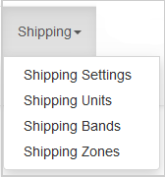
Figura: clique no menu suspenso Remessa para visualizar e gerenciar configurações e preços.
O sistema de remessas do Course Merchant permite definir o custo de envio de mercadorias físicas de várias maneiras.
O sistema é baseado em quantas unidades um produto pesa. Qualquer produto que precise ser enviado deve ter um valor para Unidades de remessa, inserido em Metadados de produtos e quantidades no Editor de produto.
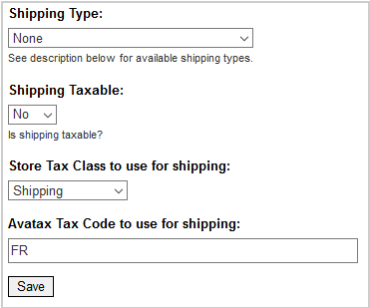
Figura: defina o tipo e o preço de uma unidade de remessa.
A seguir estão os campos de entrada:
- Tipo de remessa: você pode selecionar um dos cinco tipos de envio.
- Nenhum: nenhuma remessa é cobrada ou você não vende itens físicos que exigem envio.
- Porcentagem: o custo de remessa é uma porcentagem do preço líquido de cada item. Nas telas de Editar produto, o valor inserido em Unidades de remessa deve ser a porcentagem que você cobra pelo envio deste item.
- Faixas de envio (preços para unidades totais): um preço fixo para envio é calculado com base na faixa de envio em que o carrinho cai. A faixa de envio é calculada com base no número total de unidades de envio no carrinho. Nas telas de Editar produto, o valor inserido em Unidades de remessa deve ser o número de unidades pelas quais você cobra pelo envio deste item. Itens mais pesados devem receber mais unidades.
- Unidades de Envio (preços por unidade): o preço de envio por unidade é calculado no momento do check-out com base no número total de unidades de envio no carrinho. Essa taxa depende da faixa em que a contagem total de unidades do carrinho cai. Nas telas de Editar produto, o valor inserido em Unidades de remessa deve ser o número de unidades pelas quais você cobra pelo envio deste item. Itens mais pesados devem receber mais unidades.
- Zonas de embarque (preços por unidade): um preço de remessa é determinado pela faixa de envio em que o carrinho cai, com base em zonas de envio configuráveis que abrangem um ou mais países. Nas telas de Editar produto, o valor inserido em Unidades de remessa deve ser o número de unidades pelas quais você cobra pelo envio deste item. Itens mais pesados devem receber mais unidades.
- Remessa tributável: se a remessa for tributável, defina-a aqui.
- Classe de imposto da loja a ser usada para envio: se o envio for tributado, uma classe de imposto personalizada teria sido configurada para você durante a fase de construção. Selecione aqui.
- Código de Imposto AvaTax a ser usado para envio: um campo opcional caso sua loja no Course Merchant esteja vinculada ao AvaTax.
Unidades de envio
Se tiver definido o seu Tipo de envio para Unidades de envio (preços por unidade), pode definir as faixas de preços por unidade de envio aqui. Geralmente, quanto maior o número de unidades, menor o preço por unidade.
Configurações das unidades de envio
As faixas de preço da taxa de envio atual por unidade são exibidas em uma tabela na parte superior da página.
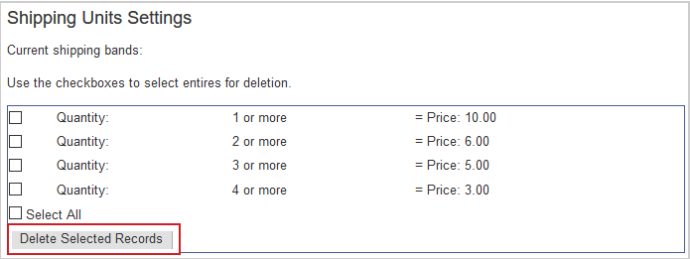
Figura: clique em Excluir registros selecionados para remover as unidades de envio selecionadas.
Preço é a taxa de envio por unidade. Quantidade é o número de unidades de envio no carrinho ao qual esta faixa de taxa de envio por unidade se aplica. Neste exemplo, um carrinho com produtos totalizando três unidades de envio é cobrado $5 por unidade, resultando em uma taxa de envio total de $15.
Para excluir permanentemente uma faixa da unidade de envio, selecione a caixa ao lado dela e clique em Excluir registros selecionados.
Adicionar e editar unidades de envio
Você pode adicionar e editar unidades de expedição e adicionar novos registros.
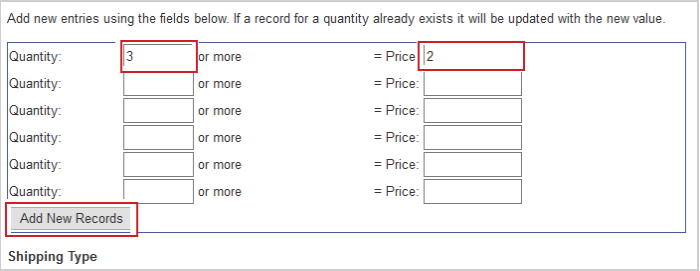
Figura: adicione e edite unidades de envio e clique em Adicionar novos registros.
A seguir estão os campos de entrada:
- Quantidade: o número mínimo de unidades de expedição às quais esta faixa de preço por unidade se aplica. Se você inserir a mesma Quantidade de unidades como uma faixa atual, o preço será atualizado.
- Preço: o valor por unidade que é cobrado no momento do checkout.
Observação: se você ficar sem campos para novos registros, salve o lote atual e a página será atualizada com um novo conjunto de campos.
Faixas de envio
Se tiver definido o seu Tipo de remessa para Faixas de envio (preços para unidades totais), pode definir as faixas de custos fixos aqui.
Configurações das faixas de envio
Na parte superior da página, há uma tabela com as faixas de envio atuais.
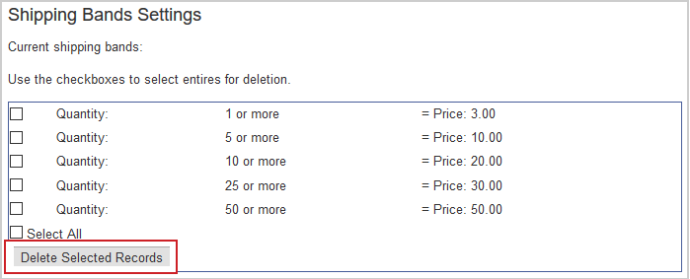
Figura: clique em Excluir registros selecionados para remover as faixas de envio selecionadas.
Quantidade é o total de unidades de envio em um carrinho ao qual esta faixa se aplica. Preço é a taxa de envio total fixa cobrada para esta faixa.
Adicionar e editar faixas de envio
Você pode adicionar e editar quantidades e preços para faixas de envio.
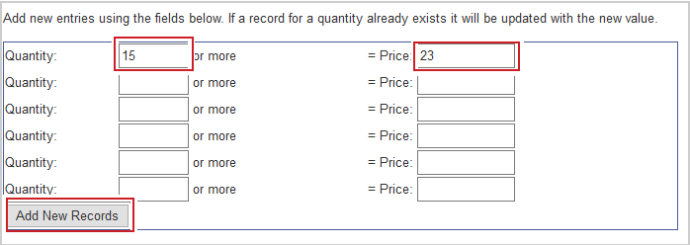
Figura: adicione e edite quantidades e preços para faixas de envio e clique em Adicionar novos registros.
A seguir estão os campos de entrada:
- Quantidade: o número total de unidades de remessa em um carrinho ao qual esta faixa de preço se aplica. Se você inserir a mesma Quantidade de unidades como uma faixa atual, o preço será atualizado.
- Preço: a taxa de envio total fixa que é cobrada para esta faixa de preço. Se você ficar sem campos para novos registros, salve o lote atual e a página será atualizada, fornecendo um novo conjunto de campos.
Zonas de envio
Se tiver definido o Tipo de envio para Zonas de envio (preços por unidade), pode definir aqui as faixas de custos fixos e zonas.
Visão geral das zonas de envio
Zona e Configurações de peso da zona são exibidas na parte inferior da página.
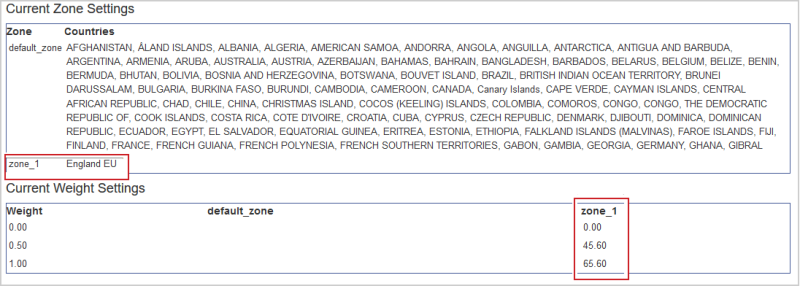
Figura: visualize as Configurações de zona atuais e as Configurações de peso atuais para remessas.
A seguir estão as colunas Configurações de zona atuais:
- Zona: um grupo definido pelo usuário de países com taxas de envio equivalentes.
- Países: os países dentro de uma Zona. Pode ser um único ou muitos países.
A seguir estão as colunas Configurações de peso atuais:
- Peso: o "peso" de um produto é igual às suas Unidades de envio.
- Zonas: cada zona definida é listada. Sob cada zona estão os preços de envio para cada faixa de peso (unidade).
No exemplo acima, um carrinho enviado para a Inglaterra ("zone_1") com 0.5 unidades é cobrado 45,60 pelo envio, e um carrinho com uma ou mais unidades é cobrado 65,60 (pois não há faixas mais altas).
Configurações da zona de envio
As zonas de envio são gerenciadas por meio do upload de um arquivo CSV.
Observação: quando você carrega um arquivo CSV, todos os mapeamentos de zona existentes são removidos e substituídos pelas configurações do arquivo. Se um país não tiver uma Zona definida, ela será categorizada em "default_zone".
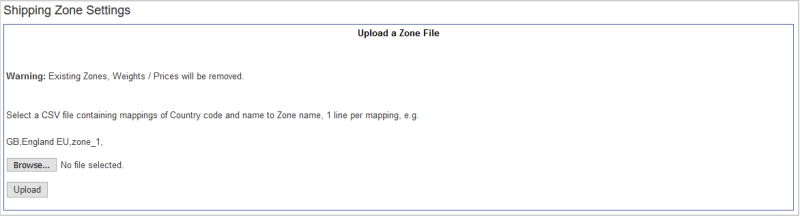
Figura: carregue um arquivo de zona na página Configurações da zona de envio usando Procurar ou Carregar.
O CSV precisa estar no formato definido com estas três colunas:
GB,England EU,zone_1.
Por exemplo, um arquivo CSV contendo o seguinte:
AF,Afghanistan,3
AX,Aland Islands,3
AL,Albania,2
DZ,Algeria,3
AS,American Samoa,3
AD,Andorra,2
AO,Angola,3
AI,Anguilla,3
AQ,Antartica,3
AG,Antigua and Barbuda,3
AR,Argentina,3
AM,Armenia,3
AW,Aruba,3
AU,Australia,3
O CSV acima é exibido nas configurações de zona atuais, como esta:

Figura: um exemplo de um arquivo CSV que exibe as configurações de zona atuais.
Você pode baixar um arquivo CSV de exemplo contendo a maioria dos países aqui: Shipping_Zone_Settings.csv. Você pode escolher qualquer formato para os nomes de zona em seu arquivo de zona; no entanto, seu arquivo de unidade deve aderir ao mesmo formato.
Carregar um arquivo de zona
Quando você carrega um CSV do formato correto, a seguinte mensagem é exibida sob o título.
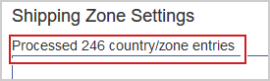
Figura: um exemplo da mensagem ao carregar um arquivo CSV formatado corretamente.
Se o arquivo CSV contiver um problema, uma mensagem de erro será exibida, indicando a linha problemática.

Figura: um exemplo da mensagem de erro ao carregar um arquivo CSV com erros.
Configurações de faixa de preço fixo da zona
As faixas de preço de envio são definidas por meio do upload de um arquivo CSV.
Observação: quando você carrega um arquivo CSV, todas as faixas de peso (unidade) atuais são removidas e substituídas pelas do arquivo.
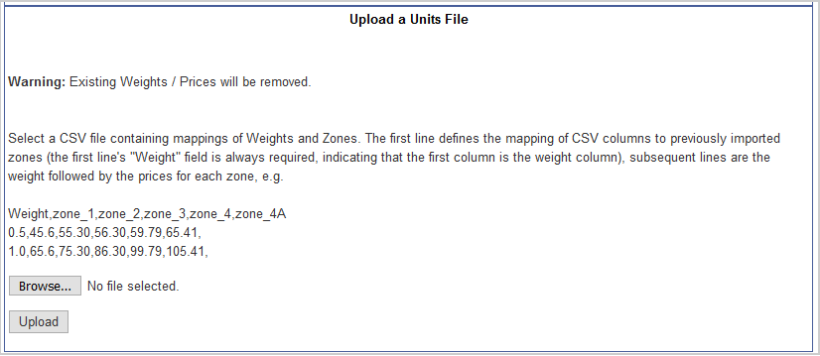
Figura: clique em Procurar ou Carregar para adicionar um arquivo CSV na seção Carregar um arquivo de unidades.
O CSV deve estar no formato correto com Peso como o primeiro cabeçalho da coluna. As zonas devem corresponder às definidas no arquivo CSV de zonas de envio.
"Weight","zone_1","zone_2","zone_3","zone_4","zone_4A"
0.5,45.6,55.30,56.30,59.79,65.41
1.0,65.6,75.30,86.30,99.79,105.41
Você pode baixar este exemplo de arquivo CSV aqui: Shipping_Units_File.csv.
Carregar um arquivo de unidades
Quando um CSV do formato correto é carregado, a seguinte mensagem é exibida.

Figura: um exemplo da mensagem quando um arquivo CSV formatado corretamente é carregado.
Se o arquivo CSV contiver um problema, uma mensagem de erro será exibida, indicando a linha problemática.
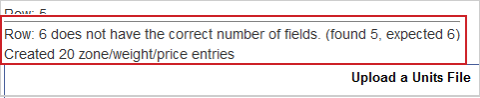
Figura: um exemplo de mensagem de erro quando há um problema com o arquivo CSV.
Se o CSV não estiver no formato correto, esse erro será exibido.

Figura: um exemplo de mensagem de erro para um arquivo CSV formatado incorretamente.